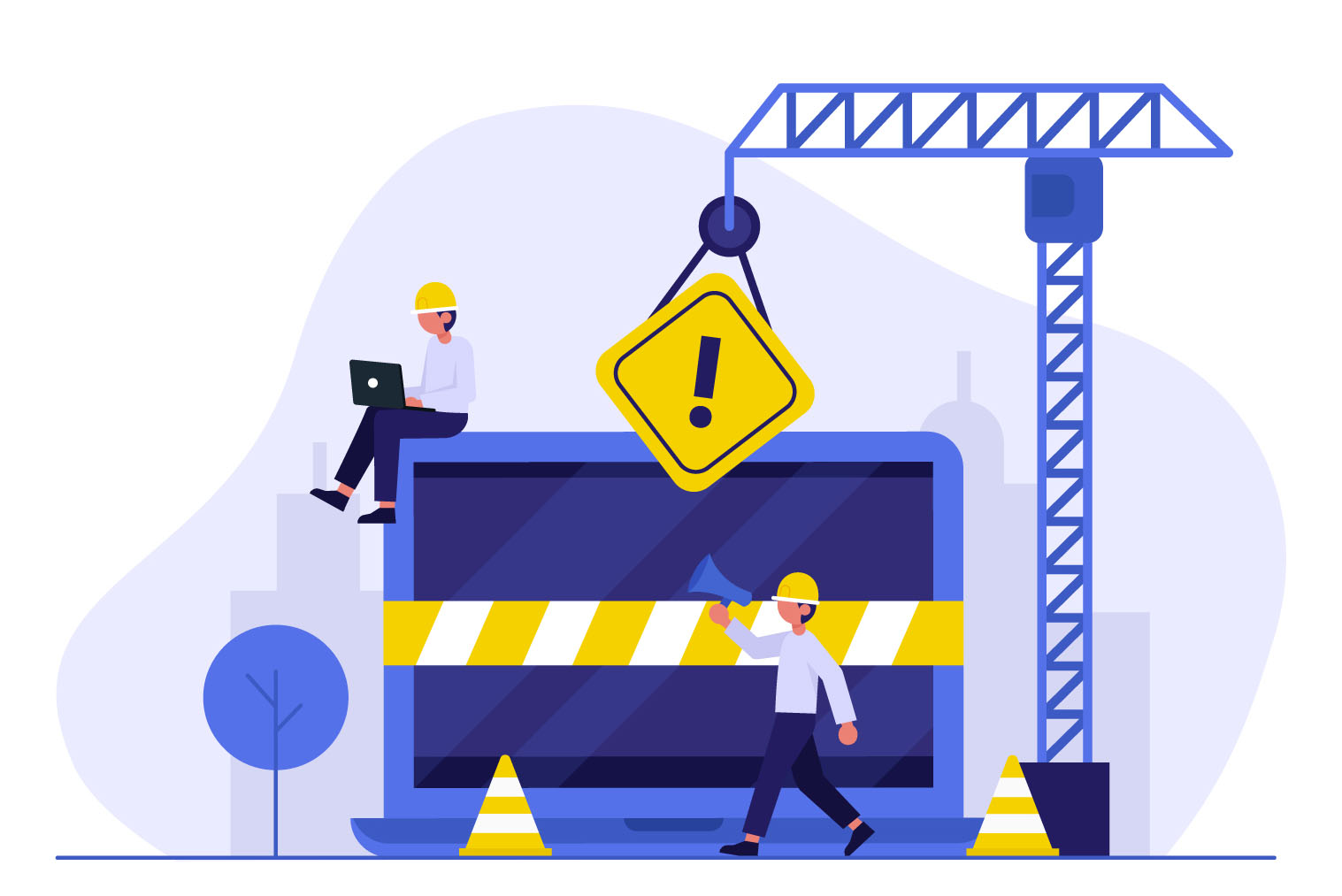Foire aux Questions
Quelle est la durée de garantie des produits fabriqués par EUROSMART
La durée de garantie est de 4 ans sur les produits fabriqués par EUROSMARTQuels sont les frais de livraison
Les frais de livraison sont facturés 24€ TTC pour la France, hormis pour les produits volumineux (microscopes, cuves à ondes, bancs d'optique...), dont les rais sont calculés au cas par cas.Impossible d’installer LATIS
- Vérifier lors de la phase d'installation que seul le logiciel pour lequel vous avez une licence a été sélectionné- Vérifier que le code que vous souhaitez instruire est bien de la forme : LTP-xxx-xxx-xxx, LTB-xxx-xxx-xxx, PLP-xxx-xxx-xxx ou LTJ-xxx-xxx-xxx selon la licence de LATIS en votre possession
Ma centrale de la gamme SYSAM-Campus n’est pas reconnue par LATIS
Deux types de vérifications et actions sont nécessaires.Vérifications et actions matérielles :
- La centrale d'acquisition est-elle branchée au secteur et allumée ?
=> Si elle est branchée et éteinte, changer de transformateur
- La centrale est-elle branchée en USB au PC ?
=> Si elle est branchée et non-reconnue, échanger le câble USB avec une autre centrale
Vérifications et actions logicielles :
Remarques :
- Les modifications logicielles doivent être faites en mode Administrateur pour être enregistrées définitivement sur tous les profils utilisateur du PC
- La dernière version disponible de LATIS doit être installée (Voir version disponible au téléchargement dans la zone Support du site)
- Menu Outils/Options : Vérifier que la case Auto-détection est bien active
=> Si elle n'est pas active, cocher la case pour l'activer.
- Dans le Gestionnaire de périphériques, rubrique Carte d'acquisition Eurosmart, vérifier que la centrale est bien reconnue et qu'il n'y a pas d'icône Danger jaune affiché sur la ligne
=> Si il n'y a pas de rubrique Carte d'acquisition Eurosmart, c'est que les pilotes n'ont jamais été installés sur le poste. Installer les pilotes de la centrale téléchargeables dans la zone Support du site
=> Si la rubrique existe, mais que dans la sous rubrique portant le nom de la centrale, il y a un icône Danger jaune, ré-installer les pilotes de la centrale téléchargeables dans la zone Support du site
Ma centrale SYSAM-SP5 n’est pas reconnue par LATIS
Deux types de vérifications et actions sont nécessaires.Vérifications et actions matérielles :
- La centrale d'acquisition est-elle branchée au secteur ?
=> Si elle est branchée, connecter le câble USB pour vérifier si le voyant rouge d'alimentation s'allume
- La centrale est-elle branchée en USB au PC et le voyant rouge d'alimentation allumé ?
=> Si elle est branchée et éteinte, échanger le câble USB avec une autre centrale. Si le problème persiste, échanger le transformateur.
Vérifications et actions logicielles :
Remarques :
- Les modifications logicielles doivent être faites en mode Administrateur pour être enregistrées définitivement sur tous les profils utilisateur du PC
- La dernière version disponible de LATIS doit être installée (Voir version disponible au téléchargement dans la zone Support du site)
- Menu Outils/Options : Vérifier que la case Auto-détection est bien active
=> Si elle n'est pas active, cocher la case pour l'activer.
- Dans le Gestionnaire de périphériques, rubrique Carte d'acquisition Eurosmart, vérifier que la centrale est bien reconnue et qu'il n'y a pas d'icône Danger jaune affiché sur la ligne
=> Si il n'y a pas de rubrique Carte d'acquisition Eurosmart, c'est que les pilotes n'ont jamais été installés sur le poste. Installer les pilotes de la centrale téléchargeables dans la zone Support du site
=> Si la rubrique existe, mais que dans la sous rubrique portant le nom de la centrale, il y a un icône Danger jaune, ré-installer les pilotes de la centrale téléchargeables dans la zone Support du site